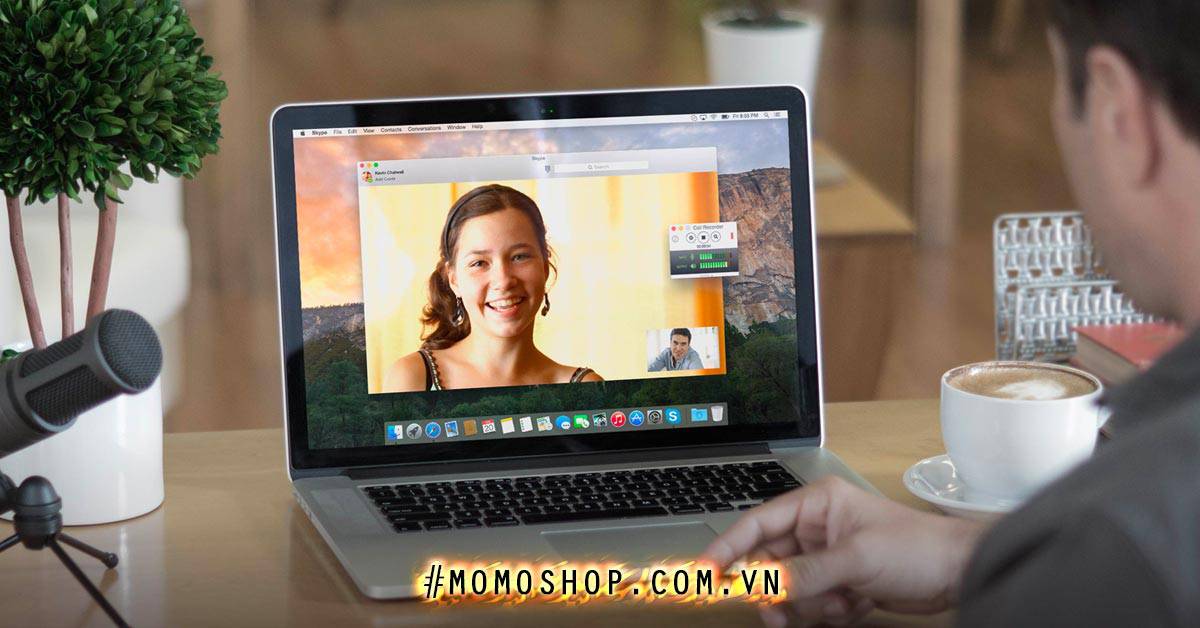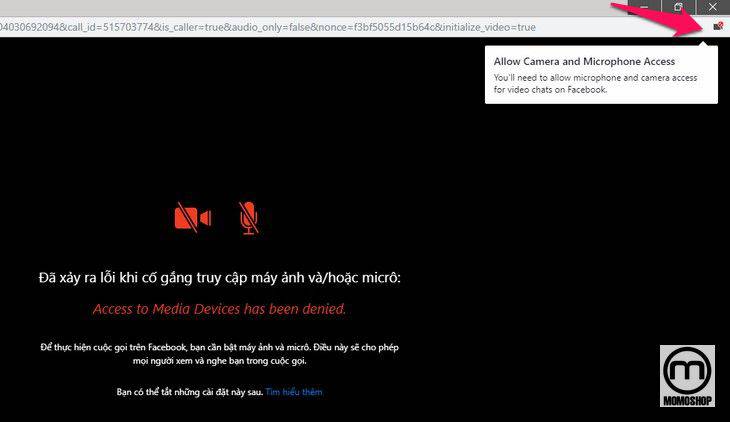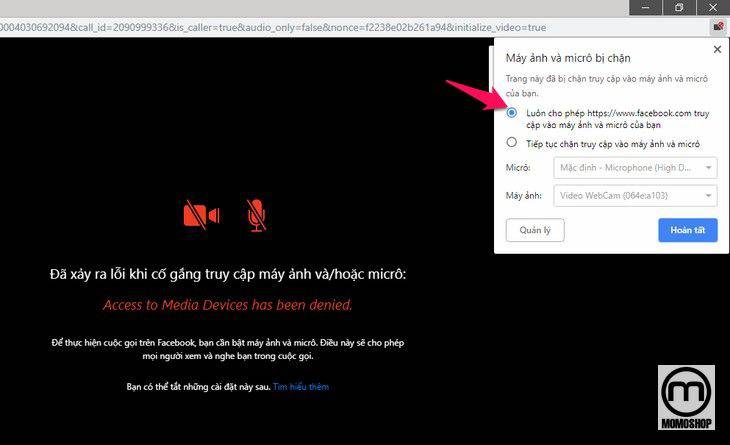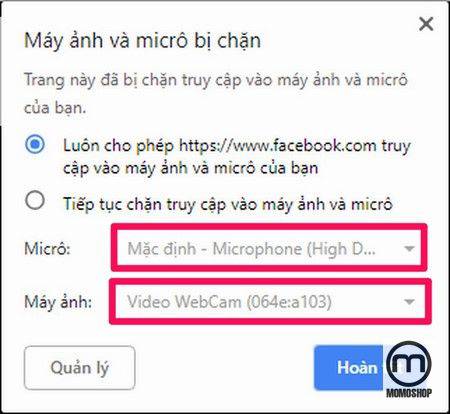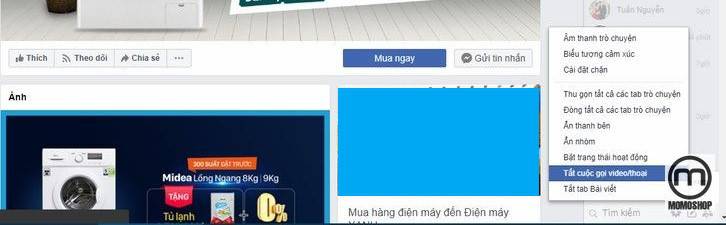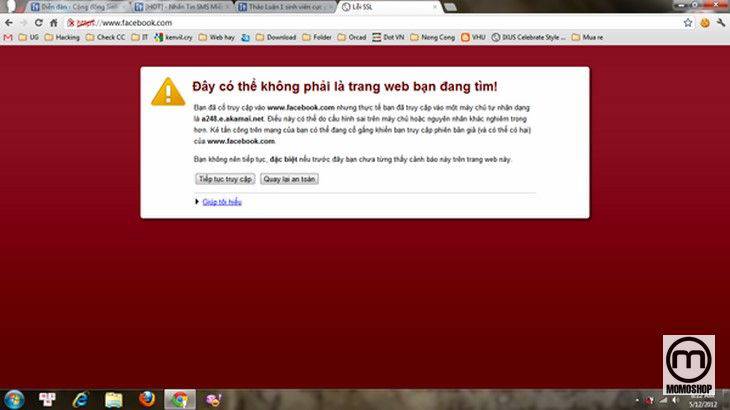Lỗi Không Gọi Được Video Facebook Trên Laptop với 3 cách đơn giản
Cuộc gọi video trên Facebook đang trở nên phổ biến ngày nay bởi vì nó nhanh và dễ sử dụng. Tuy nhiên, nếu bạn gặp phải một lỗi mà bạn không thể gọi video Facebook trên laptop của mình, hãy theo dõi bài viết này để biết cách khắc phục nhé.
- ✅ Hướng dẫn Cách tải Facebook về máy tính Laptop nhanh
- ✅ “TÌM HIỂU” Cắm Sạc Pin Liên Tục Cho Laptop Nên Hay Không?
- ✅ “Nhanh chóng” Kết Nối Laptop Với Loa Bluetooth với 4 cách đơn giản
1. Camera và micro của Laptop Không Truy Cập Được Trên Facebook
Trước hết, để thực hiện cuộc gọi thoại trên Facebook Messenger, bạn cần cho phép ứng dụng truy cập vào camera và micrô để những người dùng khác có thể nhìn và nghe giọng nói của bạn.
Thông thường, lần đầu tiên bạn thực hiện cuộc gọi, trình duyệt sẽ hỏi bạn có cho phép Facebook truy cập micrô và máy ảnh của bạn không, nếu bạn vô tình nhấp vào “Chặn” thì bạn sẽ không thể gọi cho người đó.
Cách khắc phục khá đơn giản, bạn có thể tham khảo các bước sau:
Bước 1: Chọn biểu tượng ở góc phải màn hình khi thực hiện cuộc gọi.
Bước 2: Chọn “Luôn cho phép Facebook truy cập Micro và máy ảnh của bạn” sau đó chọn “Hoàn tất“.
Ngoài ra, nếu bạn sử dụng webcam và tai nghe có hỗ trợ bên ngoài, bạn có thể chọn thiết bị trong 2 danh mục này làm mặc định khi thực hiện cuộc gọi.
2. Biểu tượng gọi video Facebook không xuất hiện
Điều này thường xảy ra, vì nhiều lý do, nhưng thường xuyên nhất là vì người bạn gọi có thể chặn bạn, hủy kết bạn hoặc có thể chính bạn đã chặn người đó.
Bạn khắc phục bằng cách gọi cho người khác để xem cuộc gọi video có tốt không, bạn nên thử kết bạn, bỏ chặn hoặc bật cuộc gọi video / thoại trong cài đặt Facebook.
Ngoài ra, một số cài đặt quyền riêng tư của Facebook cũng ảnh hưởng đến cuộc gọi video, nhưng chủ yếu là vì người bạn muốn gọi khiến nó ở chế độ riêng tư, bạn không làm gì nhiều khi người khác không muốn nhận cuộc gọi video từ bạn.
3. Trình duyệt web quá cũ
Thông thường khi sử dụng trình duyệt, người dùng không có thói quen cập nhật lên các phiên bản mới vì sợ máy nặng hoặc vô tình tắt tính năng cập nhật tự động.
Điều này cũng ảnh hưởng đến khá nhiều hiệu suất của Facebook, bởi vì Facebook liên tục cập nhật các phiên bản mới để sửa lỗi, các phiên bản mới yêu cầu các tính năng hỗ trợ mới, chỉ có trên các phiên bản trình duyệt mới.
Nếu bạn sử dụng một trình duyệt lỗi thời, khả năng không tương thích với Facebook là rất cao.
Bạn có thể tải xuống / cập nhật các trình duyệt mới nhất bên dưới:
- Trình duyệt coc Coc: coccoc.com
- Trình duyệt chorme: google.com/intl/vi_ALL/chrome/
- Trình duyệt Fireffox: mozilla.org/vi/firefox/channel/desktop/
Ngoài ra, các bước kiểm tra sau đây cũng rất quan trọng nếu người dùng đã thử tất cả các cách trên mà vẫn không hiệu quả:
- Kiểm tra xem thiết bị webcam và micrô trên laptop có hoạt động tốt không.
- Kiểm tra xem kết nối mạng có ổn định không.
- Đóng mọi ứng dụng đang sử dụng máy ảnh hoặc micrô của laptop.
Gửi báo cáo cho Facebook nếu bạn hoàn toàn không gọi video được tại đây.
4. Lời kết
Momoshop hi vọng bài viết mang đến nhiều thông tin hữu ích cho bạn khắc phục được lỗi không gọi được video trên facebook của mình. Đừng quên like, share bài viết nhé. Các sản phẩm tại Momoshop bạn cùng tham khảo thêm nhé: Balo nam, balo nữ, túi xách nam, balo laptop….